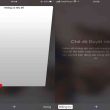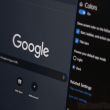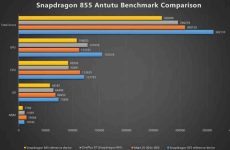Ở bài trước, Topthuthuat.vn đã hướng dẫn đến các bạn Cách sử dụng research trong Office rồi đúng không nào. Tuy nhiên, nó tiện dụng với người này thì cũng có thể không tiện dụng với người khác. Tại một số thời điểm, có thể sự xuất hiện của chức năng này khiến bạn khó chịu. Trong bài này, topthuthuat.vn sẽ hướng dẫn các bạn cách tắt chức năng Research trong office cụ thể là Excel. Cùng đọc để tìm hiểu cách tắt chức năng đó đi nhé!
Mục lục
1. Research trong Office có chức năng gì?
Chẳng ai khi sử dụng bộ Office liên tục mà không biết tới tính năng Research nằm trên thanh công cụ của ứng dụng này cả. Research được Microsoft bổ trợ trong toàn bộ những phiên bản Office từ năm nay đổ về trước .Tính năng này được người dùng cho là hữu dụng bởi nó được cho phép tất cả chúng ta hoàn toàn có thể dịch và hoàn toàn có thể tìm kiếm trực tuyến những từ khóa mà tất cả chúng ta chọn, giúp tất cả chúng ta truy vấn vào từ điển, từ đồng nghĩa tương quan, .. ngoài những hoàn toàn có thể dịch và hoàn toàn có thể tìm kiếm trực tuyến một cách khá nhanh gọn .
Research có thể là hữu dụng đối với một số người, nhưng cũng có thể vô dụng hoặc không cần thiết với vài người khác. Chẳng hạn, như khi bạn phải dùng chuột và phải dùng Alt nhiều, cửa sổ này hiện ra sẽ khiến bị đơ một lúc. Khá là khó chịu khiến một số người chỉ muốn tắt nó đi ngay lập tức. Để giải quyết sự bất tiện này cũng đơn giản thôi, bạn hãy xem thêm phần hai.
Bạn đang đọc: Hướng Dẫn Tắt Chức Năng Research Trong Excel Chỉ 1′
2. Hướng dẫn tắt chức năng research trong Word
Bước 1: Đầu tiên, bạn nhấn Alt + F11 để mở Visual Basic của Word

Bước 2: Tiếp theo, bạn ấn tổ hợp phím Ctrl + G để mở Immediate.

Bước 3: Tại vị trí dấu mũi tên đỏ, bạn gõ dòng lệnh sau rồi Enter
Application.CommandBars(“Research”).Enabled = False

Xong, bạn nhấn Alt + Q để trở lại word và thử xem nhé. Chắc chắn là không còn hiện ra nữa đúng không nào. Khi muốn sử dụng lại, các bạn làm lại từ đầu như trên và thay bằng dòng lệnh:
Application.CommandBars(“Research”).Enabled = True
3. Cách tắt Research nhanh
Để đỡ dài dòng, bạn cứ lần lượt lượt thực thi theo hướng dẫn dưới đây :
Mở giao diện Microsoft Word -> Nhấn tổ hợp phím Alt + F11 để mở cửa sổ Visual Basic -> Nhấn tổ hợp phím Ctrl + G để mở cửa sổ dòng lệnh Immediate -> Nhập lệnh Application.CommandBars(“Research”).Enabled = False -> Nhấn Enter -> Nhấn Alt + Q để thoát.
Chú ý : tắt Research trong Excel cũng tương tự như hệt như trong word, bạn vẫn cứ làm theo hướng dẫn ở trên là được luôn .
Như vậy, qua bài viết này tôi đã hướng dẫn đến những bạn cách tắt tính năng Research trong office rồi đúng không nào. Từ giờ bạn hoàn toàn có thể tắt nó đi bất kỳ lúc nào mình muốn rồi. Hãy đọc những bài tiếp theo để cùng khám phá thêm những thủ pháp hay nữa nhé. Nếu có gì góp ý hoặc vướng mắc xin để lại comment bên dưới cho Topthuthuat. vn được biết và giải đáp giúp bạn nhé .
Chúc những bạn thành công xuất sắc !
Source: https://expgg.vn
Category: Thông tin